Caché Redis
Redis es un almacén de estructuras de datos en memoria de código abierto. En el contexto de WordPress, Redis puede utilizarse para almacenar los valores generados por el caché de objetos nativo de WordPress de forma persistente, de modo que los objetos almacenados en caché puedan reutilizarse entre cargas de páginas.
Utilizar un caché de objetos persistente, como el caché de Redis, permite reutilizar los objetos almacenados en caché en lugar de tener que consultar la base de datos MySQL una segunda vez para obtener el mismo objeto. El resultado es que Redis puede reducir la carga de la base de datos MySQL de un sitio web, disminuyendo simultáneamente el tiempo de respuesta del sitio y aumentando la capacidad del sitio para escalar y manejar tráfico adicional.
Sitios que Más Se Beneficiarán del Caché de Redis
En Kinsta, el almacenamiento en caché de páginas está integrado en todos los sitios de nuestra plataforma. Sin embargo, hay algunos sitios que no hacen un gran uso del caché de páginas: algunos sitios de comercio electrónico, sitios de membresía, foros y tableros de discusión, blogs con secciones de comentarios extremadamente activas y otros tipos de sitios web altamente dinámicos.
Estos sitios web altamente dinámicos que no pueden hacer un buen uso del caché de páginas son candidatos potenciales para una opción de caché de objetos persistentes como Redis.
Por lo general, Redis no mejorará el tiempo de carga de los blogs estáticos, los sitios web de información empresarial y los sitios web de noticias, a menos que hagan un uso muy deficiente del caché de páginas.
Añadir Redis a un Sitio en Kinsta
Si quieres añadir Redis a tu sitio alojado en Kinsta, sigue estos pasos:
- Abre un nuevo chat con nuestro equipo de Soporte y solicita que se añada Redis a tu sitio. Ten en cuenta que sólo los usuarios con permisos de facturación (Propietarios de empresa, Administradores de empresa, Facturación de empresa) pueden solicitar la adición del add-on.
- Nuestro equipo de Soporte instalará Redis en el contenedor de tu sitio y el plugin WP Redis en tu sitio. Nuestro equipo de Facturación añadirá la suscripción al add-on Redis a tu cuenta. El add-on cuesta 100 $ al mes por sitio.
Notas Importantes
- Si tu sitio tiene un entorno staging y un entorno activo, y tu sitio staging ya no es necesario, elimínalo. Puedes volver a crearlo tras la instalación de Redis en el sitio activo. Si tu sitio staging no puede eliminarse, será necesario añadir Redis (y el plugin de Redis) al contenedor del sitio staging. Si no lo haces, la próxima vez que el staging se publique, la instalación de Redis en el entorno ACTIVO se sobrescribirá y se eliminará.
- Si optas por dejar de utilizar Redis, abre un nuevo chat con nuestro equipo de Soporte para solicitar que se elimine Redis del contenedor de tu sitio y que se cancele la suscripción al add-on Redis. Recibirás el reembolso de las tarifas del add-on de suscripción a Redis que no hayas utilizado, de acuerdo con nuestra política de reembolsos.
- Es posible que los detalles del caché de Redis no se muestren correctamente en la herramienta APM de Kinsta si utilizas un plugin que no sea WP Redis o Redis Object Cache. Esto no significa que Redis no funcione. Esto ocurre porque es posible que no podamos recopilar y mostrar los datos de Redis de otros plugins en la herramienta APM.
Utilizar Redis con un Sitio Web WordPress
Una vez que Redis ha sido instalado e integrado en tu sitio con un plugin, se ejecutará silenciosamente en segundo plano.
Es fundamental que pruebes tu sitio a fondo después de activar el almacenamiento en caché de objetos, teniendo cuidado de revisar todos los procesos críticos de tu sitio web con varios perfiles de usuario para asegurarte de que los objetos almacenados en caché no se están reutilizando incorrectamente.
Si observas que los objetos almacenados en caché se utilizan incorrectamente, es posible excluir grupos específicos de objetos del caché de objetos con la función wp_cache_add_non_persistent_groups. La manipulación del rendimiento del caché de objetos está fuera del alcance de la compatibilidad de Kinsta con Redis y requerirá la participación de un desarrollador cualificado de WordPress.
Conecta tu Base de Datos a RedisInsight
RedisInsight te permite visualizar tu base de datos y realizar interacciones basadas en GUI y CLI en Redis.
- Descarga, instala e inicia RedisInsight.
- Haz clic en Añadir detalles de conexión manualmente > selecciona Añadir base de datos manualmente .
- Para conectarte a RedisInsight, necesitarás la siguiente información de la sección SFTP/SSH de la pestaña Info de cada sitio dentro de MyKinsta:
- dirección del host/servidor (dirección IP)
- nombre de usuario (nombre de usuario SFTP, no tu dirección de correo electrónico)
- contraseña
- puerto (en Kinsta nos tomamos la seguridad muy en serio, cada sitio utiliza un puerto diferente)
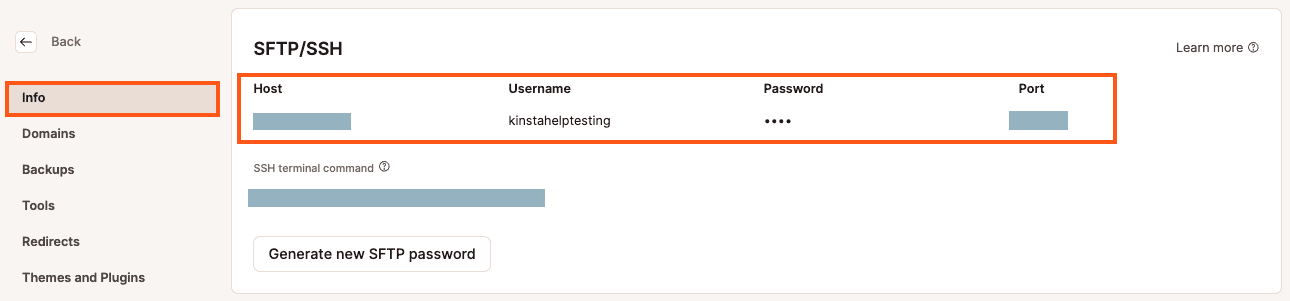
Credenciales SFTP/SSH. - En RedisInsight, selecciona Usar túnel SSH. En la sección de abajo, introduce tu Host, Puerto, Nombre de Usuario y Contraseña de MyKinsta, y haz clic en Añadir Base de Datos Redis.
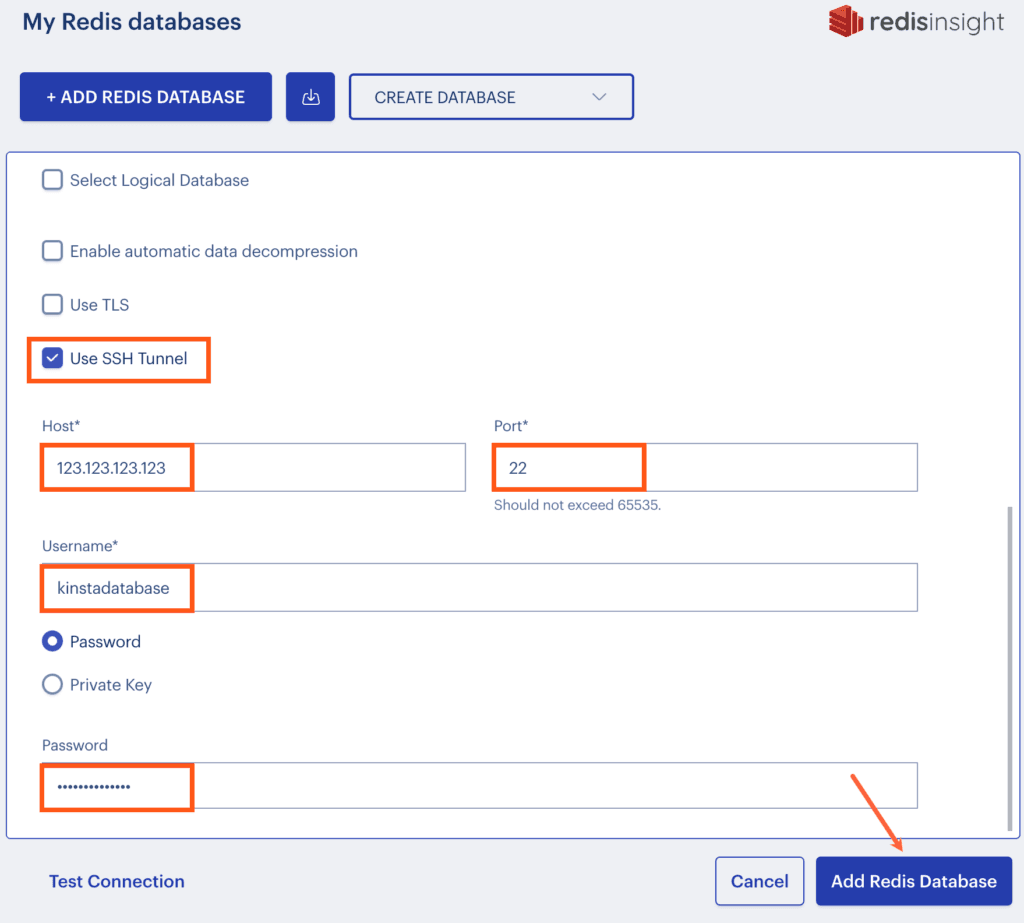
Introduce tus credenciales SSH de MyKinsta para conectarte a RedisInsight.
Eliminar el Caché de Redis
Puedes borrar el caché en MyKinsta, en tu panel de WordPress, con WP-CLI o con SSH.
Eliminar el Caché en Tu Panel de WordPress
Con el plugin Kinsta MU (instalado por defecto en todos los sitios alojados en Kinsta), puedes purgar el caché de objetos (y otros tipos de caché) en tu panel de WordPress. Accede a tu panel de WordPress y realiza una de las siguientes acciones:
- Haz clic en el botón Eliminar Todos los Cachés de la página del plugin Kinsta Cache en tu panel de control de WordPress.
- Haz clic en el enlace Eliminar Caché de la barra de herramientas de administración de WordPress.
Cualquiera de estos métodos borrará el caché de objetos y el caché del sitio (también conocido como caché de página completa).
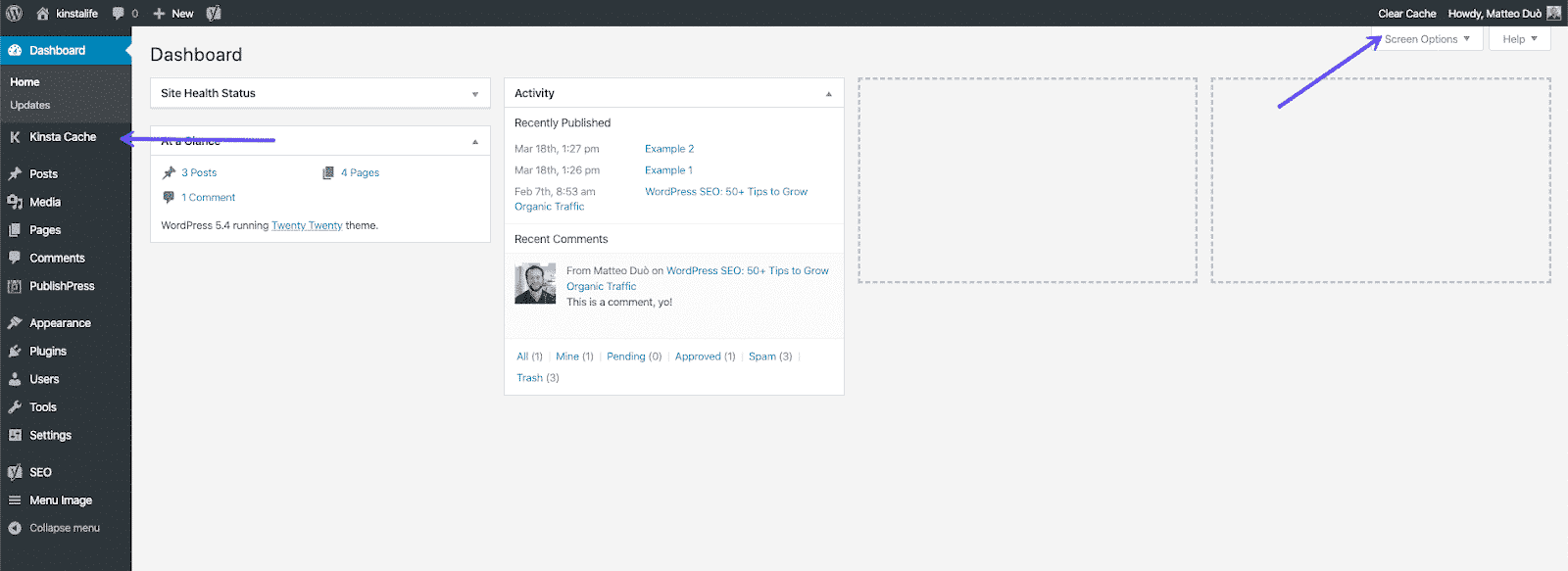
Eliminar Caché en MyKinsta
Entra en MyKinsta y ve a Sitios WordPres > nombre del sitio > Herramientas.
Haz clic en el botón Borrar caché para borrar la caché del sitio.
- Al borrar la caché del sitio en MyKinsta también se borra la caché de objetos Redis.
- Cuando Edge Caching está activado, al borrar el caché del sitio en MyKinsta también se borra el Edge Caching.
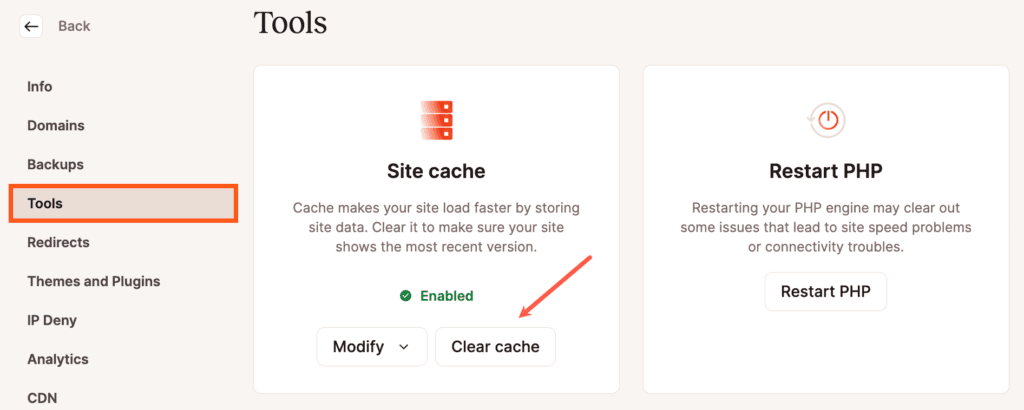
Borrar el Caché con WP-CLI
Conéctate a tu servidor con SSH y navega a la raíz de documentos de tu sitio:
cd publicSi el Plugin Kinsta Must Use (MU) está instalado en el sitio, puedes borrar el caché de objetos Redis con este comando:
wp kinsta cache purge --objectPara borrar todo el caché, añade la bandera --all:
wp kinsta cache purge --allSal de SSH con el siguiente comando:
quitBorrar el Caché con SSH
Conéctate a tu servidor con SSH y vacía el caché de Redis con el siguiente comando:
redis-cli flushall asyncSal de SSH con el siguiente comando:
quitLímites del Soporte de Kinsta para Redis
El soporte de Kinsta para Redis se limita a instalar Redis y cualquier dependencia necesaria en el contenedor del sitio y a garantizar que Redis está disponible para su uso por WordPress. Integrar Redis en tu sitio web y excluir grupos específicos de objetos del caché es responsabilidad del propietario de cada sitio web. Si necesitas ayuda con la correcta integración de Redis con tu sitio web, necesitarás contratar los servicios de un desarrollador de WordPress cualificado.